Интернет-магазин
ООО «3ДТУЛ»
 $$
$$
Россия, г. Москва, ул. Дорогобужская, д. 14, стр. 4, офис 302
Интернет-магазин
ООО «3ДТУЛ»
 $$
$$
Россия, г. Москва, ул. Дорогобужская, д. 14, стр. 4, офис 302
Пункт выдачи товаров расположен по адресу:
454006, Россия, Челябинск, улица Российская, 110к2, БЦ Greenplex
с 09:00 до 19:00
Всем привет, с Вами компания 3Dtool!
Сегодня мы поговорим об опыте работы с ручным 3D сканером Calibry mini от компании Thor3d. Технические характеристики сканера опустим, так как во первых, они есть на нашем сайте, во вторых цель данной статьи – это показать практическое применения сканера из реальной жизни, а не просто сухие цифры параметров. Итак приступим.
После распаковки сканера нам нужно откалибровать его, т. к. за время транспортировки его трясло, и температура окружающей среды несколько раз изменялась.
Процедура простая и занимает не больше минуты.

Устанавливаем сканер перед калибровочной табличкой и позиционируем так чтобы круги на экране совпали, сканер попросит нас на какое-то время не двигаться.
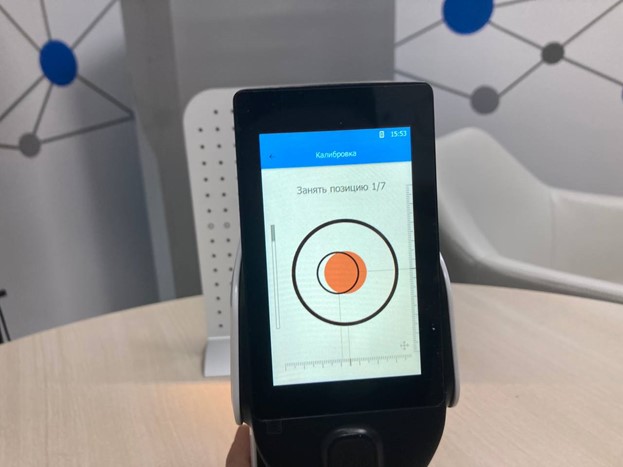
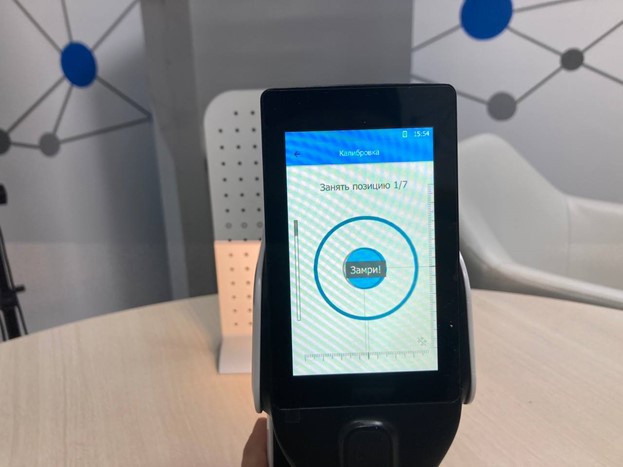
Повторяем процедуру еще 6 раз и, если все сделано правильно видим надпись на экране «Калибровка успешна».

Перед каждым сканированием калибровать 3D сканеры Calibry совершенно не обязательно. Если вы пользуетесь сканером в одном и том же месте, допустим в офисе, то перед следующим сканированием достаточно произвести уточнение калибровки. А когда производить полную калибровку сканер подскажет сам.
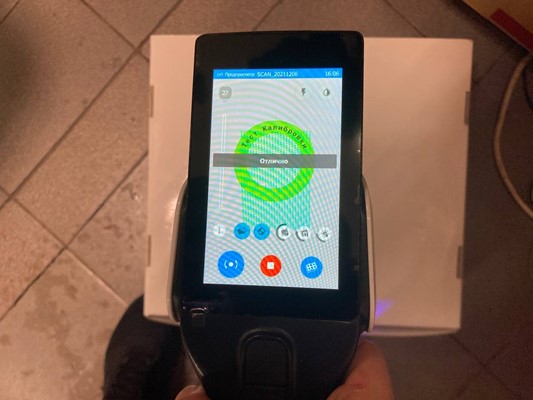
Далее определяем какой из 3-х методов трекинга будем использовать для конкретного объекта сканирования. Всего их три типа:
Объектом сканирования в нашем случае выступит шуруповерт, трекинг будем использовать геометрический.
Во время сканирования важно, чтобы объект находился в зелёной зоне видимости 3D сканера. Если отойти от объекта слишком далеко, модель на экране сканера изменит цвет на синий, если продолжать отдаляться, то индикация будет фиолетовой. Когда объект слишком близко, цветовая индикация будет желтой или красной соответственно.
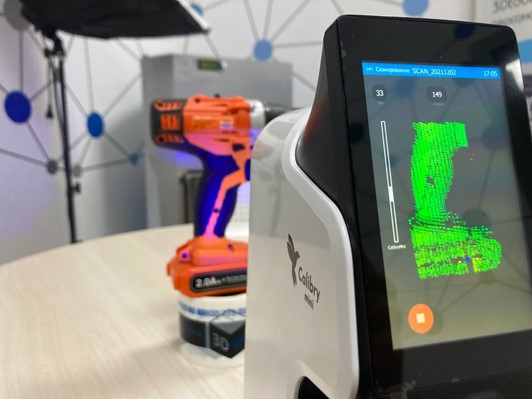
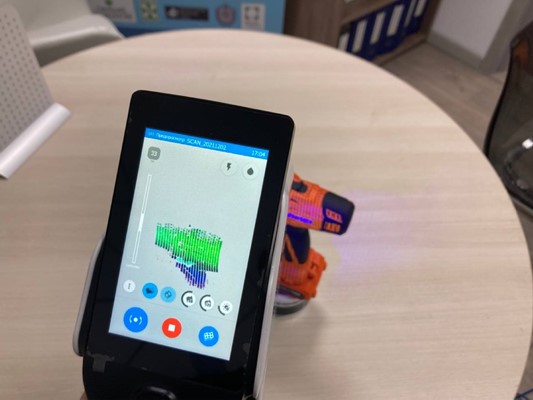
Для того чтобы получить 3D объект хорошего качества мы отсканировали модель 3 раза. В первый проход мы захватили всё до чего удалось дотянуться. Не поворачивая модель, зарегистрировали скан и увидели пробелы (зоны, которые не отсканировали должным образом). Последующими сканами мы будем сканировать эти места, немного заходя в области объекта, которые ранее были захвачены, для того чтобы 3D сканер смог найти три совпадающие точки между сканами.
В комплекте с 3D сканером Calibry идет программное обеспечение Calibry Nest. Оно бесплатное и поставляется по умолчанию.
Итак.
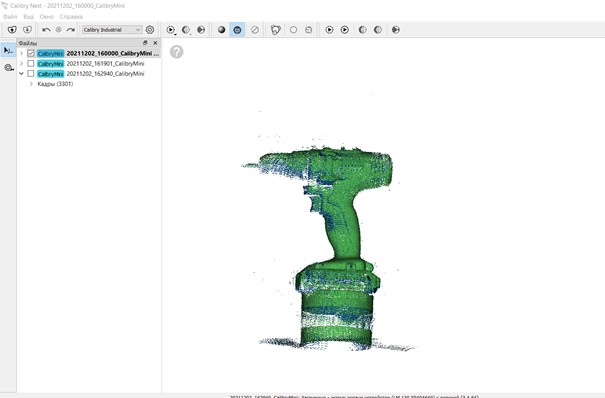
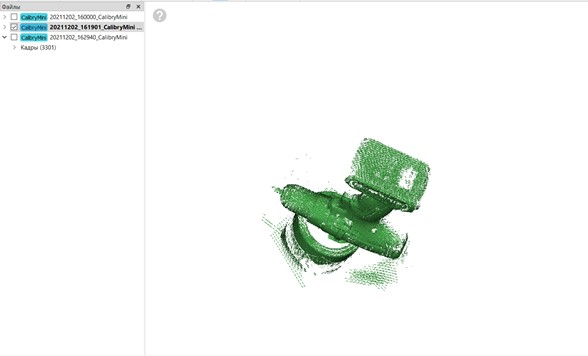
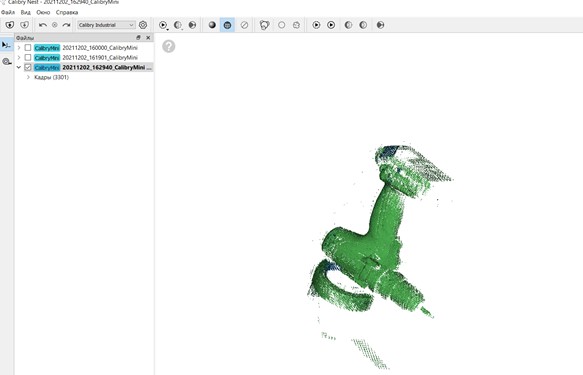
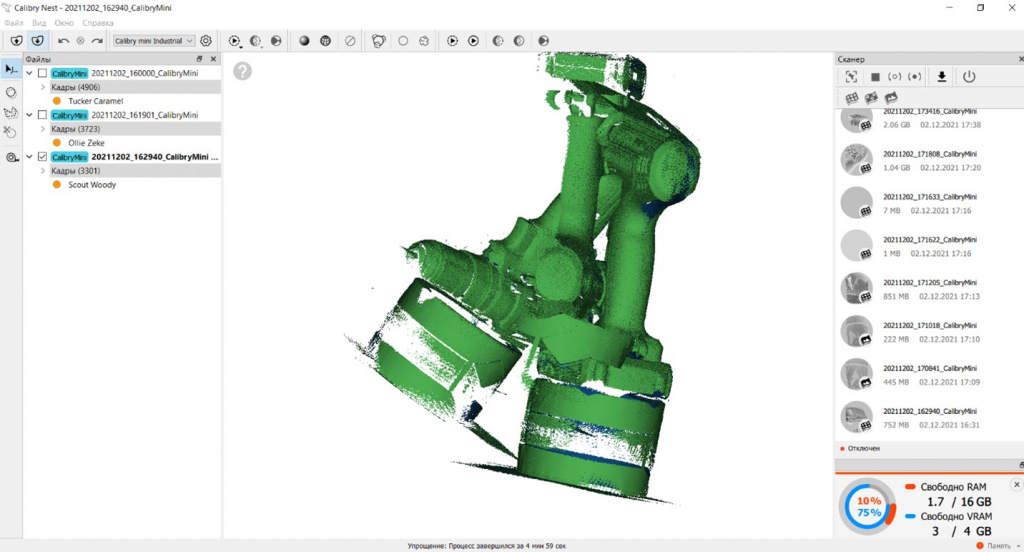

Теперь, когда все 3 скана зарегистрированы в программном обеспечении и финализированы. Мы можем удалить подложку, на которой стоял объект, в нашем случае это был скотч.
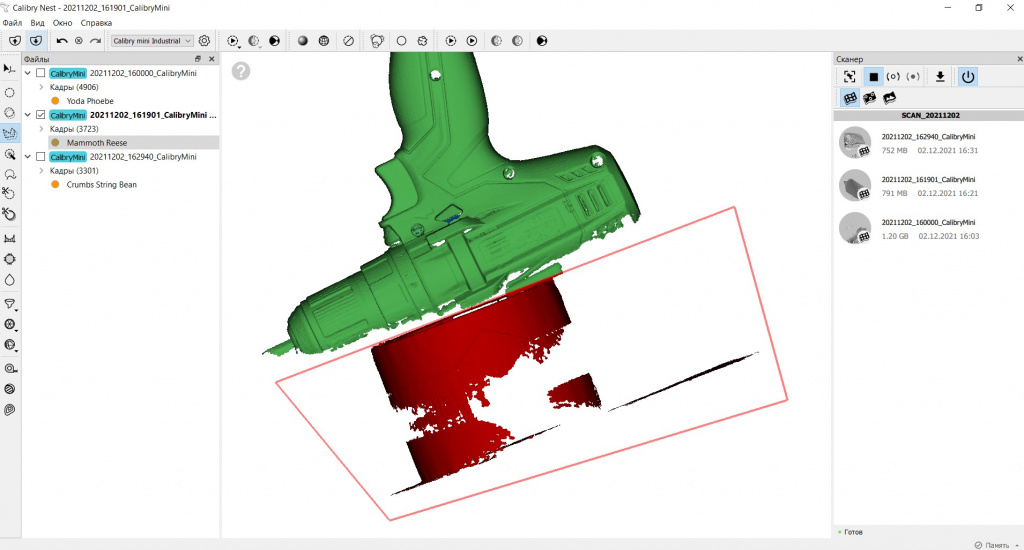
Далее нам необходимо объединить все 3 объекта. Для этого выделяем их и нажимаем кнопку на панели «Выравнивание по точкам». В первом окне у нас базовый скан, во втором выравниваемый, в третьем отображается результат.

Когда все объекты объединены запускаем множественную финализацию и получаем наш результат, на который при необходимости можно наложить текстуру и сохранить в STL или OBJ формате.

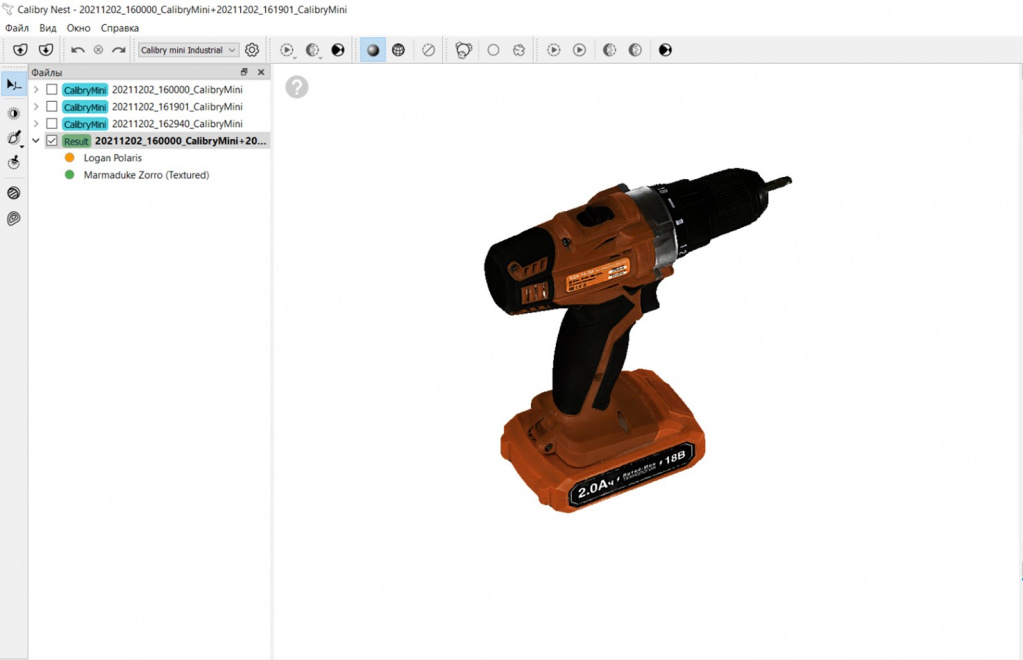
Итого, затрачено времени на 3D сканирование: 15 минут, постобработка 15 минут. Итого – порядка 30 минут.
Если на объекте недостаточно уникальной геометрии, её можно создать. Ниже представлена фотография объекта, который тоже сканировался по геометрии. При сканировании фронтальной части проблем не возникало, но как только перешли к торцам рамки трекинг терялся и сканирование останавливалось т. к. в данных частях недостаточно геометрии.
Путей решения данной проблемы два:
В данном случае мы разложили мятые салфетки вокруг, тем самым предоставив 3D сканеру необходимую геометрию. После этой нехитрой манипуляции проблем с потерей трекинга не возникало.





При сканировании по текстуре нужно придерживаться тех же принципов, что и по геометрии за исключением выбора самого трекинга, ниже пример сканирования такого объекта.





Конус, распечатанный на 3D принтере.
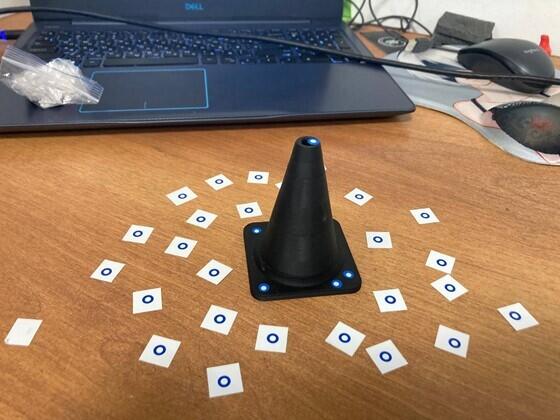
Сканировался данный объект по меткам. То есть, перед сканированием мы раскладываем метки, которые идут в комплекте со сканером. Также они есть для скачивания в виде pdf документа на сайте производителя.
Метки лучше раскладывать или расклеивать на ровные части объекта без изгибов. В нашем примере мы разложили их и вокруг объекта. В фокусе сканера должно находиться не менее пяти меток (на самом деле не менее трёх, но это пограничное количество и если при наклоне или перемещении из поля зрения сканера пропадёт хоть одна метка- процесс сканирования будет приостановлен)
Количество меток в кадре отображается прямо на экране сканера, что помогает нам во время предварительного просмотра понять, нужно ли положить еще меток или нет.
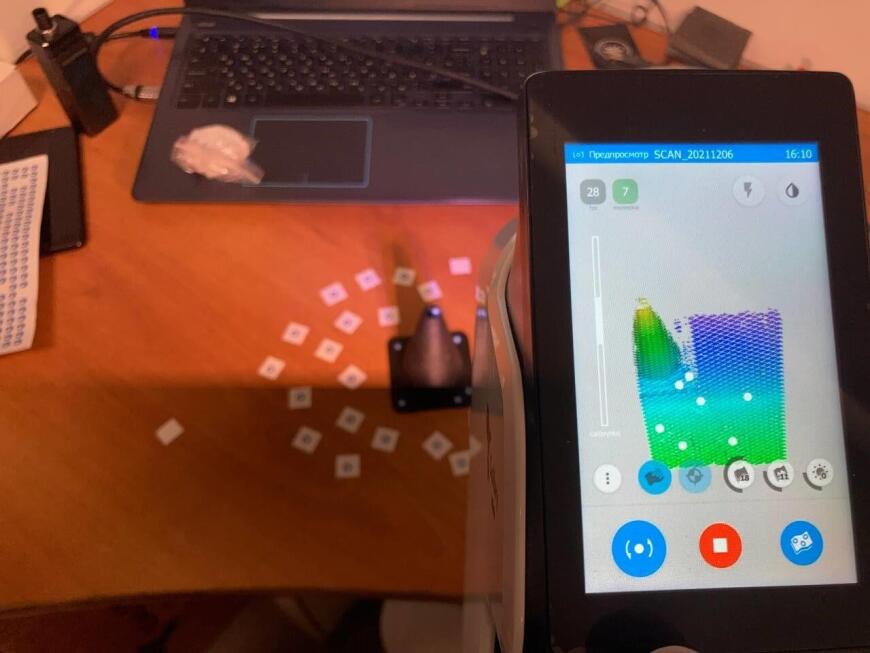
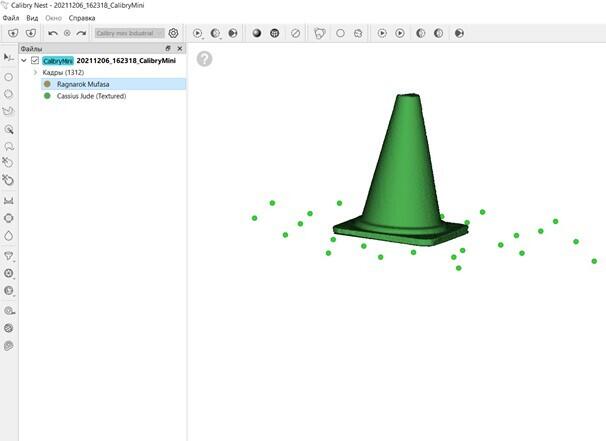
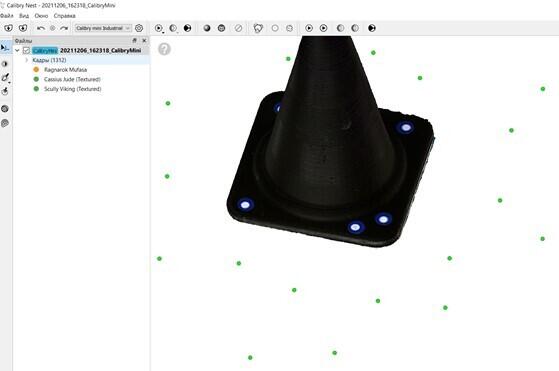
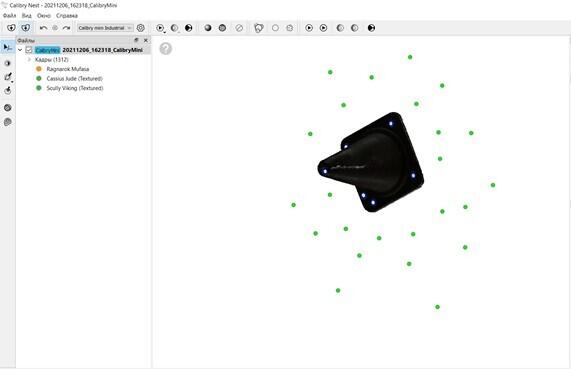
Самый проблемный цвет в 3D сканировании - чёрный. Не случайно половина объектов в этой статье выполнена именно в этом цвете и ничего не помешало нам их оцифровать.

Как видите, 3D сканер Calibry Mini подходит для захвата геометрии на совершенно разных объектах и уверенно справляется даже с черным поверхностями. А благодаря меткам не теряет сшивку кадров захвата даже на простой, повторяющейся геометрии.
При этом зоны сканирования хватает как для сканирования мелких предметов (кейс №4 Конус), так и для сравнительно крупных (кейс №3 Ваза). Как Вы наверняка знаете, (кстати более подробно об этом мы будем рассказывать в следующей статье посвященной Calibry), модель Mini отличается камерами, проектором и электроникой, сделано это было как раз для оптимизации работы с небольшими объектами в дополнение к базовой модели Calibry, предназначенной для крупномасштабного сканирования.
Основным беспокойством покупателей касательно модели Mini стал вопрос – не ухудшит ли детализацию и качество поверхности замена камер, и после масштабной проверки, можем смело заявить – нет. Качество остается на прежнем уровне и даже немного лучше.
Другие материалы посвященные сканерам Thor3D можно найти по ссылкам:
1) Сравнительный обзор ручных 3D сканеров Einscan PRO от Shining 3D и сканер Calibry от Thor3D
2)
А на этом у нас все! Большое спасибо за чтение, надеемся статья была для Вас полезна!





















Подпишитесь на последние обновления и узнавайте о новинках и специальных предложениях первыми
